应用程序->实用工具->钥匙串访问
菜单:钥匙串访问->证书助理->创建证书, 然后按以下图片顺序操作即可:
1.免证书开发调试_打开创建证书菜单
2.免证书开发调试_输入证书名称iPhone Developer并选择覆盖默认值
3.免证书开发调试_确定继续
4.免证书开发调试_输入序列号有效期,有效期不要超过365天
5.免证书开发调试_输入电子邮件地址
6.免证书开发调试_输入密钥对信息
7.免证书开发调试_密钥使用扩展扩展选择:签名
8.免证书开发调试_已扩展的密钥使用扩展选择:代码签名
9.免证书开发调试_基本约束扩展不选择
10.免证书开发调试_主题备用名称扩展输入RFC822名称,默认邮箱名即可
11.免证书开发调试_用于该证书的位置选择钥匙串类型为登录
其次破解
1、修改SDKsettings.plist文件 如果有遇文件加锁的情况,解锁的方法是 选中文件 command+i 打开查看信息,进行权限设置进行解锁。
找到/Applications/Xcode.app/Contents/Developer/Platforms/iPhoneOS.platform/Developer/SDKs/iPhoneOS6.0.sdk目录下SDKsettings.plist文件,修改"Default Properties "项下面得 "CODE_SIGNING_REQUIRED "和"ENTITLEMENTS_REQUIRED"得值都为:NO。
注:由于文件格式和之前的xcode的版本有变化,所以建议最好由xcode来打开plist文件,这样修改过程中能保证不出错。
找到/Applications/Xcode.app/Contents/Developer/Platforms/iPhoneOS.platform目录下的Info.plist文件
增加两项
PROVISIONING_PROFILE_ALLOWED = NO
PROVISIONING_PROFILE_REQUIRED = NO
随后将文件内的所有"XCiPhoneOSCodeSignContex
mkdir /Applications/Xcode.app/Contents/Developer/iphoneentitlements
cd /Applications/Xcode.app/Contents/Developer/iphoneentitlements
curl -O http://www.alexwhittemore.com/iphone/gen_entitlements.txt
mv gen_entitlements.txt gen_entitlements.py
sudo chmod 777 gen_entitlements.py
会提示要求输入密码,为本机的登录密码,如果没有设置,设置后再重新验证。
如果是 xcode4.5以前版本跳过第4步操作第5步 否则执行第4步跳过第5步
4、在项目中添加一个Entitlements.plist文件,设置允许调试。
注:若不操作该步可能连接真机调试的时候还会出现一个错误:failed to get the task for process xxx
a.New->File->iOS->Resouce->Property List
将文件名设为Entitlements.plist。
b.打开Entitlements.plist文件
添加一个属性Can be debugged,并将属性值设为YES。
c.修改targets的build setting属性值。
将Code Signing Entitlements 那项得值改为刚刚新建得"Entitlements.plist"
将Code Signing Identity中Any iOS SDK设置为iphone Developer,其他则改为Don't Code Sign.(此处要和证书里面那个名字要吻合)

5、将工程配置中所有的Code Signing选项全部设为Don't Code Sign.
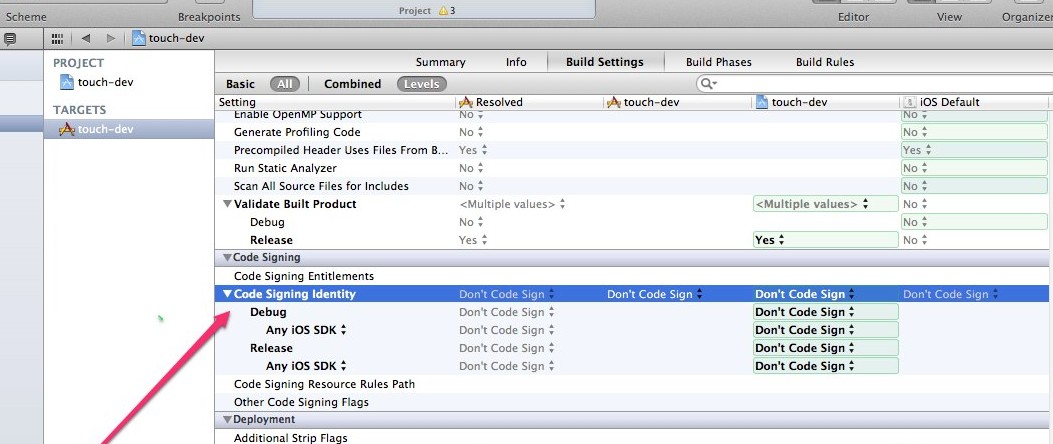
6、添加自定义脚本
在Build Phases中添加一个Phase,右下角的Add Build Phase,然后单击Add Run Script,输入以下脚本
if [ "${PLATFORM_NAME}" == "iphoneos" ] || [ "${PLATFORM_NAME}" == "ipados" ]; then
/Applications/Xcode.app/Contents/Developer/iphoneentitlements/gen_entitlements.py "my.company.${PROJECT_NAME}" "${BUILT_PRODUCTS_DIR}/${WRAPPER_NAME}/${PROJECT_NAME}.xcent;
codesign -f -s "iPhone Developer" --entitlements "${BUILT_PRODUCTS_DIR}/${WRAPPER_NAME}/${PROJECT_NAME}.xcent" "${BUILT_PRODUCTS_DIR}/${WRAPPER_NAME}/
fi























 987
987











 被折叠的 条评论
为什么被折叠?
被折叠的 条评论
为什么被折叠?








